Vylepšení obrázku pomocí efektu rybího oka
Obrázek můžete vylepšit tak, aby připomínal fotografii pořízenou objektivem s velmi krátkou ohniskovou vzdáleností (tzv. rybím okem).
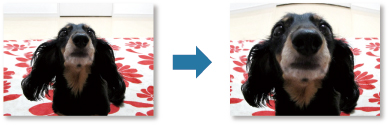
-
Vyberte obrázky, které chcete vylepšit.
-
Klepněte na tlačítko Speciální filtry (Special Filters) v dolní části obrazovky.
Otevře se okno Speciální filtry obrázků (Special Image Filters).
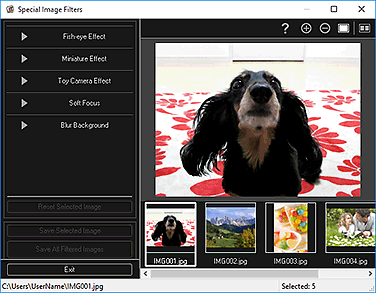
-
V oblasti vybraných obrázků vyberte obrázek, který chcete vylepšit.
Vybraný obrázek se zobrazí v oblasti náhledu.
 Poznámka
Poznámka- Je-li vybrán pouze jeden obrázek, zobrazí se pouze náhled a oblast vybraných obrázků nikoli.
-
Klepněte na tlačítko Efekt rybího oka (Fish-eye Effect).
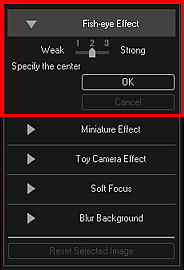
V oblasti náhledu se zobrazí značka
 (Střed) pro nastavení polohy středu.
(Střed) pro nastavení polohy středu. Poznámka
Poznámka- Pokud se značka
 (Střed) nezobrazí, přesuňte kurzor nad oblast náhledu.
(Střed) nezobrazí, přesuňte kurzor nad oblast náhledu. - Úroveň efektu můžete změnit posouváním jezdce pod položkou Efekt rybího oka (Fish-eye Effect).
- Pokud se značka
-
Přesuňte značku
 (Střed) na místo, které chcete nastavit jako střed, a klepněte na tlačítko OK.
(Střed) na místo, které chcete nastavit jako střed, a klepněte na tlačítko OK.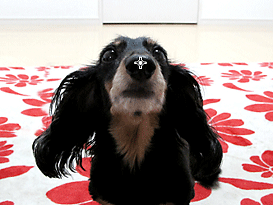
Okraje obrázku budou deformovány, zaostřena bude určená oblast a v levém horním rohu obrázku se zobrazí značka
 (Vylepšení).
(Vylepšení). Poznámka
Poznámka- Klepnutím na tlačítko
 (Zobrazit obrazovku porovnaní) zobrazíte vedle sebe v samostatném okně originál a vylepšený obrázek a budete moci porovnat a zkontrolovat výsledek.
(Zobrazit obrazovku porovnaní) zobrazíte vedle sebe v samostatném okně originál a vylepšený obrázek a budete moci porovnat a zkontrolovat výsledek. - K vrácení vylepšení můžete použít tlačítko Storno (Cancel). Vylepšení provedená pomocí jiných funkcí budou zachována.
- Klepnutím na tlačítko
-
Klepněte na možnost Uložit vybraný obraz (Save Selected Image) nebo Uložit všechny filtrov. obr. (Save All Filtered Images).
Vylepšené obrázky se uloží jako nové soubory.
 Poznámka
Poznámka- Chcete-li uložit pouze obrázky podle svého výběru, vyberte je a klepněte na tlačítko Uložit vybraný obraz (Save Selected Image). Klepnutím na možnost Uložit všechny filtrov. obr. (Save All Filtered Images) uložíte všechny vylepšené obrázky najednou.
- Vylepšené obrázky lze uložit pouze ve formátu JPEG/Exif.
-
Klepněte na tlačítko Konec (Exit).
 Důležité
Důležité- Pokud vylepšený obrázek neuložíte, budou vylepšení odstraněna.

